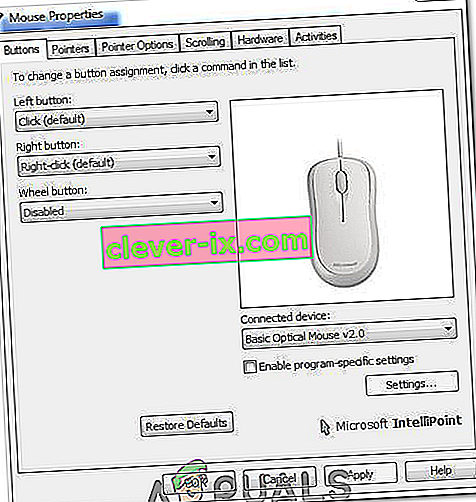Les «sauts» de la molette de défilement de la souris apparaissent généralement lorsque les utilisateurs font défiler vers le bas avec leur souris. Il apparaît sur les PC et les ordinateurs portables et n'est pas exclusif à une certaine version du système d'exploitation Windows. Pendant le défilement vers le bas, la page ou tout ce qui peut être fait défiler monte de quelques pixels et cela peut être vraiment ennuyeux.

Bien que cela ne semble pas être un problème majeur, cela dérange les utilisateurs. Il existe de nombreuses façons différentes de résoudre le problème et certaines d'entre elles ont été saluées comme réussies par la communauté en ligne. Nous avons rassemblé ces méthodes dans cet article, alors assurez-vous de les suivre attentivement.
Qu'est-ce qui fait sauter la molette de défilement de la souris de manière aléatoire sous Windows?
Il existe de nombreuses causes différentes à ce problème et elles diffèrent en fonction de la souris que vous utilisez ou du fait que vous soyez un ordinateur portable ou un utilisateur de PC. Identifier la cause correcte ainsi que votre scénario réel est essentiel si vous souhaitez résoudre le problème le plus rapidement possible. C'est pourquoi il est important de consulter la liste des causes ci-dessous:
- Fonctionnalités de défilement de la souris problématiques - Si vous utilisez une souris Microsoft, vous trouverez de nombreuses fonctionnalités dans le Centre Souris et clavier Microsoft. Assurez-vous de désactiver les problèmes.
- Pilotes anciens et obsolètes - Les nouveaux pilotes résolvent souvent les problèmes causés par les versions précédentes et il est important de les mettre à jour. Les anciens pilotes peuvent déclencher de nombreux problèmes et même faire clignoter le curseur de votre souris.
- Pavé tactile de l'ordinateur portable - Si vous utilisez un ordinateur portable, la fonction de défilement du pavé tactile de votre ordinateur portable peut causer le problème, alors assurez-vous de la désactiver.
- Masquer le pointeur lors de la saisie - Même si cette fonctionnalité n'est pas étroitement liée à la molette de défilement, cela a fonctionné pour certains utilisateurs, alors assurez-vous de la décocher pour essayer de résoudre le problème.
Solution 1: désactivez certaines fonctionnalités de défilement de la souris (utilisateurs de souris Microsoft)
Ces paramètres sont disponibles pour les utilisateurs de souris Microsoft car ces fonctionnalités se sont avérées problématiques en ce qui concerne le problème décrit dans cet article. La désactivation de l'accélération du défilement de la souris et l'inversion du sens de défilement se sont avérées utiles pour de nombreux utilisateurs, alors assurez-vous d'essayer ceci ci-dessous!
- Cliquez sur le bouton du menu Démarrer et tapez « Panneau de configuration » lorsqu'il s'ouvre. Cliquez sur le premier résultat pour ouvrir le panneau de configuration. Vous pouvez également cliquer sur les touches Windows Key + R en même temps et taper « exe » dans la boîte de dialogue Exécuter .
- Assurez-vous de changer la vue dans le Panneau de configuration en Afficher par: grandes icônes et cliquez sur Souris .

- Une fois la fenêtre des paramètres de la souris ouverte, cliquez sur Modifier les paramètres de la molette de la souris >> Modifier les paramètres de la souris Microsoft afin d'ouvrir le Centre de la souris et du clavier Microsoft .
- Sous l' onglet Paramètres de base , assurez-vous de décocher les options Défilement vertical accéléré et Direction de défilement inverse afin d'essayer de résoudre le problème.

- Vérifiez si la molette de la souris saute toujours pendant le défilement!
Solution 2: installez les derniers pilotes
Les utilisateurs ont signalé que l'installation des derniers pilotes disponibles a réussi à résoudre le problème pour eux sans avoir à modifier les paramètres de souris par défaut. Les pilotes de souris peuvent être trouvés sur la page du fabricant. Étant donné que le matériel Microsoft Mouse semble souffrir le plus de ce problème, nous inclurons le lien vers leur site Web.
- Cliquez sur le bouton du menu Démarrer, tapez « Gestionnaire de périphériques » et sélectionnez-le dans la liste des résultats disponibles en cliquant simplement sur le premier. Vous pouvez également appuyer sur la combinaison de touches Windows Key + R pour afficher la boîte de dialogue Exécuter. Tapez « devmgmt. msc ”dans la boîte de dialogue et cliquez sur OK pour l'exécuter.

- Puisqu'il s'agit du pilote de la carte vidéo que vous souhaitez mettre à jour sur votre ordinateur, développez la section Souris et autres périphériques de pointage , faites un clic droit sur votre souris et choisissez Désinstaller le périphérique

- Confirmez toutes les boîtes de dialogue ou invites susceptibles de vous demander de confirmer la désinstallation du pilote de souris actuel et attendez la fin du processus.
- Recherchez votre pilote de souris Microsoft sur leur site. Entrez des mots clés et définissez le type d'accessoire sur Souris .
- Si vous avez une souris fabriquée par un autre fabricant, recherchez `` nom de votre souris + fabricant ' ' sur Google et recherchez un lien vers leur site officiel. Trouvez le dernier pilote de votre souris, téléchargez-le et passez à l' étape 7 .

- Une liste de toutes les souris disponibles devrait apparaître. Assurez-vous de faire défiler vers le bas jusqu'à ce que vous atteigniez l'entrée requise, cliquez sur son nom et faites défiler jusqu'à Téléchargements . Accédez à la section Logiciels et pilotes et assurez-vous de configurer votre système d'exploitation en conséquence, ainsi que la langue du pilote avant de cliquer sur le lien de téléchargement bleu .

- Assurez-vous d'exécuter le fichier que vous venez de télécharger et suivez les instructions qui apparaîtront à l'écran afin d'installer les derniers pilotes.
- Vérifiez si le problème a été résolu et si des sauts de souris se produisent toujours!
Solution 3: désactivez le défilement du pavé tactile sur votre ordinateur portable
Si vous utilisez un ordinateur portable, vous devez envisager de désactiver le défilement du pavé tactile lorsque vous utilisez une souris externe. Ce remède simple a aidé de nombreux utilisateurs d'ordinateurs portables qui n'ont pas regretté ce problème. Suivez les étapes ci-dessous pour ce faire!
- Utilisez la combinaison de touches Touche Windows + I pour ouvrir les paramètres sur votre PC Windows 10. Vous pouvez également rechercher "Paramètres" en utilisant la barre de recherche située dans la barre des tâches ou vous pouvez cliquer sur l'icône en forme de rouage juste au-dessus du bouton du menu Démarrer après son ouverture
- Recherchez et ouvrez la sous-entrée « Appareils » dans l'application Paramètres en cliquant une fois dessus.

- Accédez à l' onglet Pavé tactile et recherchez la section Défilement et zoom en haut. Décochez la case à côté de Faites glisser deux doigts pour faire défiler Vérifiez si la souris «saute» lors du défilement vers le bas à nouveau!
Solution 4: afficher le pointeur lors de la saisie
Même si cette méthode semble assez aléatoire car elle n'est pas directement liée à des problèmes de pointeur, vous devriez l'essayer en dernier recours avant de vérifier s'il y a quelque chose qui ne va pas concernant l'aspect matériel de la souris.
Si les quatre méthodes n'ont pas réussi à aider votre cause, vous devriez vérifier si la souris est physiquement endommagée et peut-être même essayer de réparer la roue vous-même. Le processus sera différent d'une souris à l'autre mais vous devriez pouvoir trouver de bons guides en ligne. Découvrez la méthode finale ci-dessous:
- Cliquez sur le bouton du menu Démarrer et tapez « Panneau de configuration » lorsqu'il s'ouvre. Cliquez sur le premier résultat pour ouvrir le panneau de configuration. Vous pouvez également cliquer sur les touches Windows Key + R en même temps et taper « control. exe »dans la boîte de dialogue Exécuter .
- Assurez-vous de changer la vue dans le Panneau de configuration en Afficher par: grandes icônes et cliquez sur Souris .

- Une fois la fenêtre Propriétés de la souris ouverte, accédez à l' onglet Options du pointeur . Dans la section Visibilité , décochez la case en regard de l' option Masquer le pointeur lors de la saisie .

- Vérifiez si la molette de la souris «saute» toujours pendant le défilement!
Solution 5: désactivation du bouton de roue
Dans certains cas, la molette de la souris peut être configurée pour agir comme un bouton pour certains pilotes de souris. Par conséquent, dans cette étape, nous désactiverons cette configuration. Pour ça:
- Appuyez sur "Windows" + "R" pour ouvrir l'invite d'exécution.
- Tapez "Panneau de configuration" et appuyez sur "Entrée".

- Cliquez sur «Afficher sous» et sélectionnez l' option «Grandes icônes» .
- Sélectionnez le bouton «Souris» et cliquez sur l' onglet «Boutons» ci-dessus.
- Cliquez sur le menu déroulant «Bouton de roue» et sélectionnez l' option «Désactivé» .
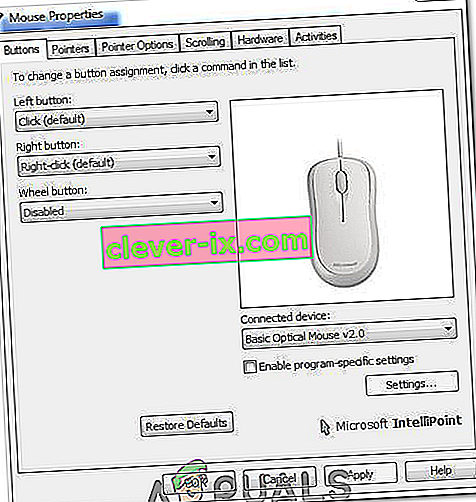
- Vérifiez si cela résout votre problème.
Solution 6: Activation du défilement fluide
Si vous rencontrez ce problème avec Chrome, il est possible que vous deviez simplement activer le défilement fluide pour que la souris fonctionne correctement. Pour pouvoir faire ça:
- Lancez Chrome et saisissez l'adresse suivante.
chrome: // flags / # scrolling fluide
- Réglez «Défilement fluide» sur activé et vérifiez si le problème persiste.
Remarque: cela ne fonctionne que pour certains ordinateurs sur lesquels un ensemble spécifique de pilotes est installé. Soufflez de l'air dans la molette de défilement de votre souris à l'aide d'un souffleur pour éliminer les particules de poussière ou essayez d'ouvrir la souris et de nettoyer la molette de défilement.